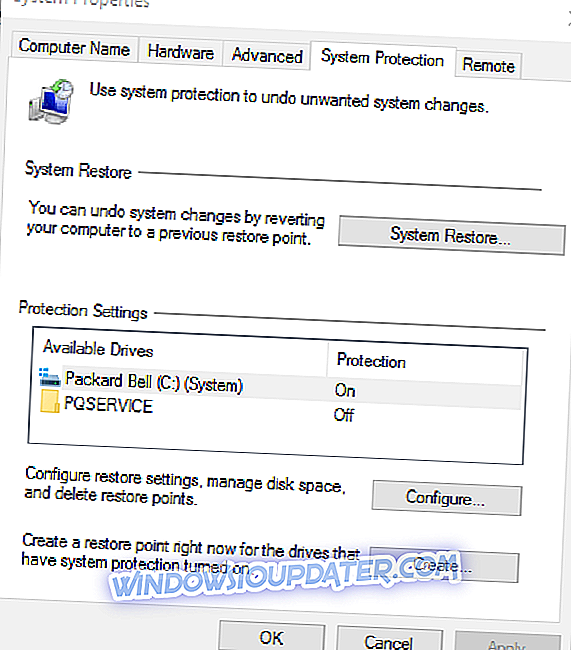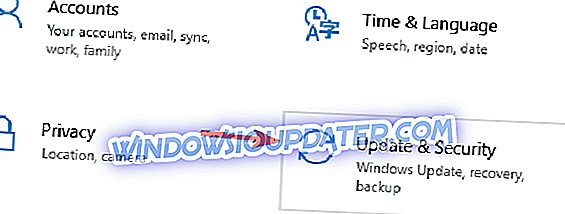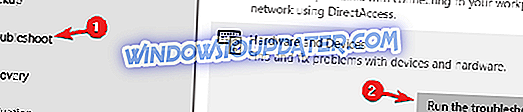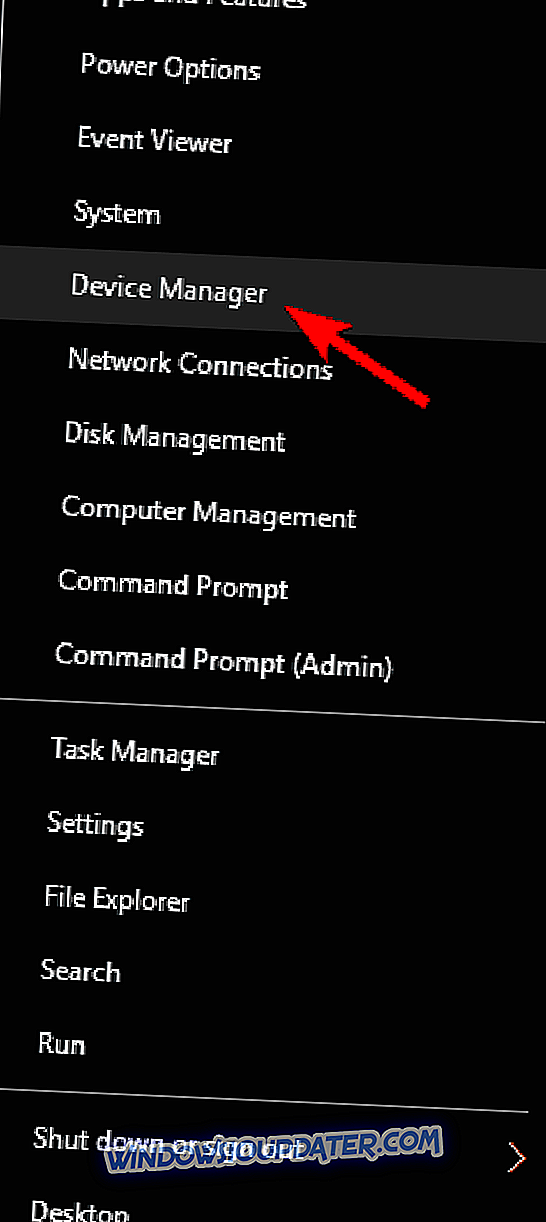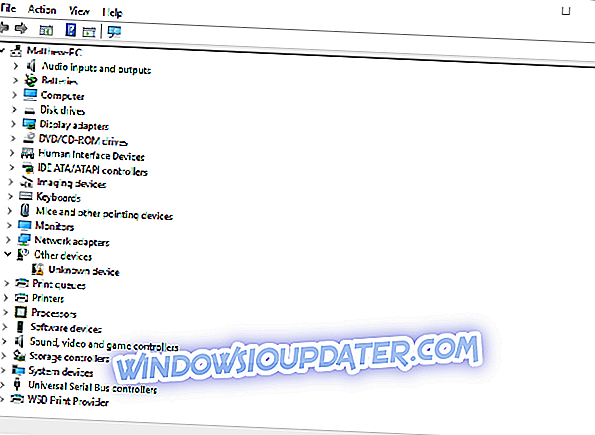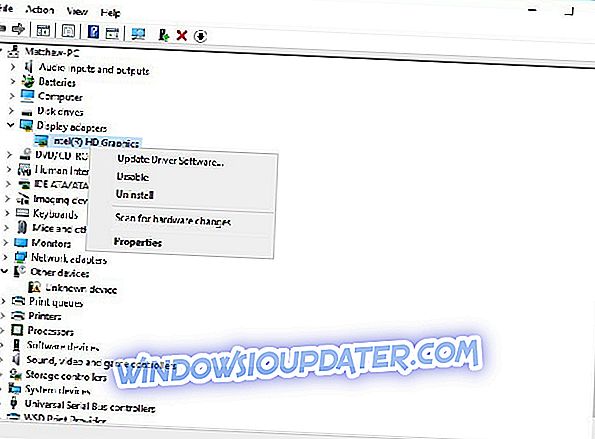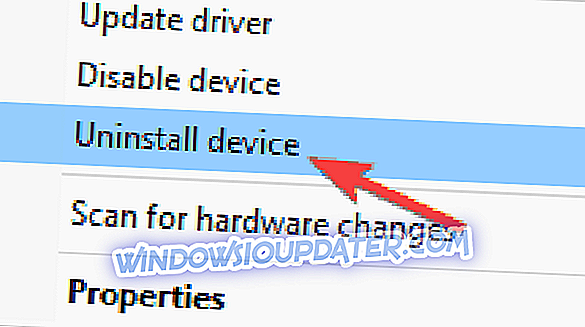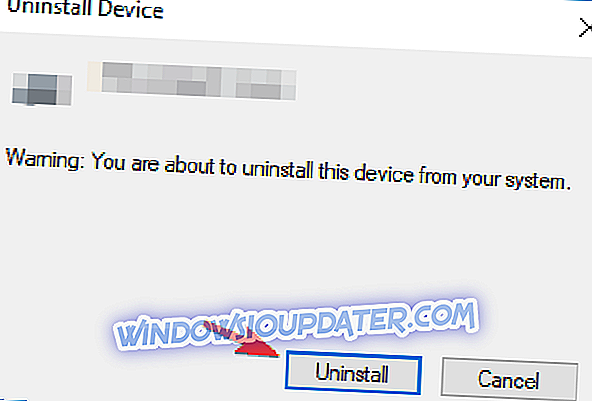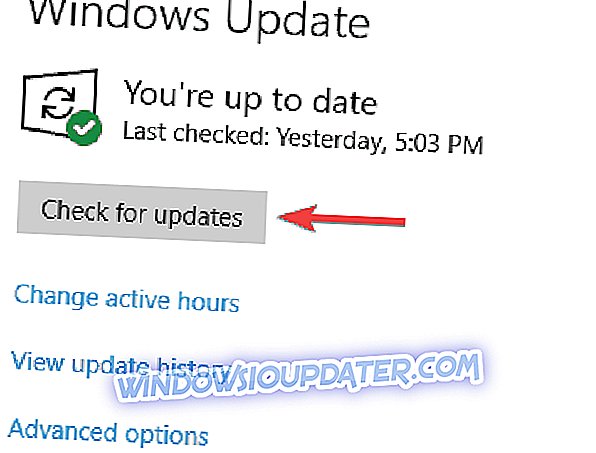Le code d'erreur 43 est généralement affiché dans la zone Etat du périphérique dans les fenêtres de propriétés du matériel. Le code 43 indique ce qui suit: « Windows a arrêté ce périphérique car il a signalé des problèmes (code 43). ”Donc, si vous obtenez le code d'erreur 43 pour votre carte vidéo, voici comment y remédier.
Code d'erreur 43 pour la carte vidéo sur Windows 10, 8.1, 7
Le code d'erreur 43 est lié à votre carte graphique et pose divers problèmes. En parlant de problèmes, voici quelques problèmes courants signalés par les utilisateurs:
- Gtx 1060 code 43, gtx 1070 code 43 - Cette erreur peut affecter les cartes graphiques Nvidia. Si vous le rencontrez, veillez à exécuter le dépannage du matériel et à voir si cela peut vous aider.
- Windows a arrêté ce périphérique car il a signalé des problèmes. (code 43) Intel hd graphics - Ce problème peut également affecter les cartes graphiques Intel. Si vous le rencontrez, assurez-vous que les pilotes les plus récents sont installés.
- Code d'erreur 43 Nvidia Quadro - Ce problème peut apparaître lors de l'utilisation de la série Nvidia Quadro. Pour le résoudre, vous devez vous assurer qu'il n'y a pas de problème de surchauffe.
- Code d'erreur 43 GPU Windows 10, AMD, Nvidia - Selon les utilisateurs, cette erreur peut affecter n’importe quelle marque de cartes graphiques. Si vous rencontrez ce problème, assurez-vous d’essayer les solutions de cet article.
Solution 1 - Revenir à un point de restauration système précédent
Si vous avez récemment ajouté un nouveau périphérique ou effectué un autre ajustement dans le Gestionnaire de périphériques, envisagez de restaurer Windows à une date antérieure à l'aide de la Restauration du système. Les ajustements que vous avez effectués peuvent être à l'origine de l'erreur 43 et vous pouvez annuler ces modifications du système à l'aide de l'outil de restauration du système Windows, comme suit.
- Ouvrez Cortana en appuyant sur son bouton dans la barre des tâches et saisissez le type de restauration du système dans le champ de recherche.
- Sélectionnez Créer un point de restauration pour ouvrir la fenêtre Propriétés système ci-dessous.
- Maintenant, appuyez sur le bouton Restauration du système pour ouvrir la restauration du système.
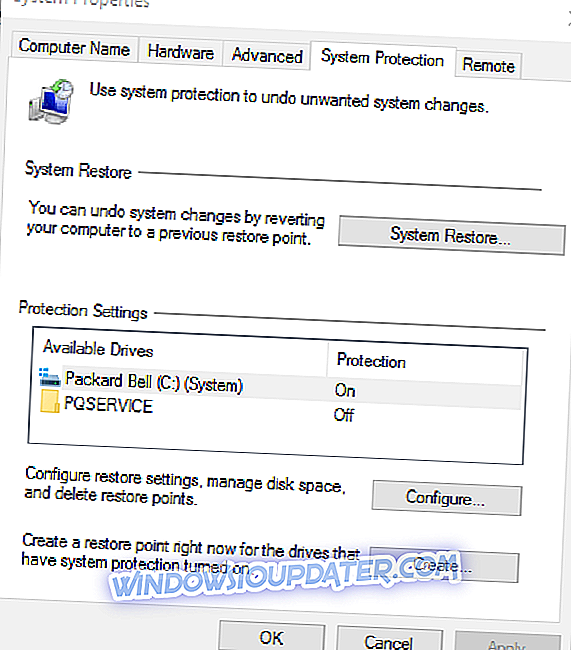
- Cliquez sur Suivant dans la fenêtre Restauration du système pour ouvrir une liste des points de restauration du système.
- Sélectionnez Afficher plus de points de restauration pour développer la liste des points de restauration.

- Sélectionnez maintenant un point de restauration approprié qui précède vos ajustements dans le Gestionnaire de périphériques.
- Cliquez sur Suivant et sur le bouton Terminer pour restaurer Windows à une date antérieure.
Solution 2 - Exécuter le dépannage du matériel et des périphériques
Le dépanneur du matériel et des périphériques de Windows peut s'avérer utile pour corriger les erreurs matérielles. Donc, cela pourrait aussi résoudre le code d'erreur 43. Voici comment vous pouvez ouvrir et exécuter ce dépanneur.
- Appuyez sur Windows Key + I pour ouvrir l' application Paramètres .
- Lorsque l' application Paramètres s'ouvre, accédez à la section Mise à jour et sécurité .
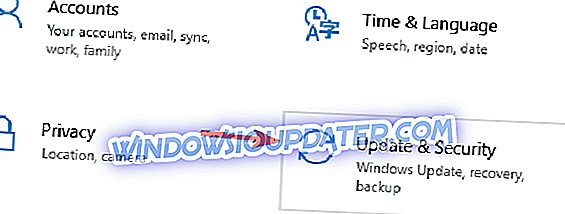
- Accédez à la section Dépannage dans le volet de gauche. Dans le volet de droite, accédez à Matériel et périphériques, puis cliquez sur Exécuter l'outil de dépannage .
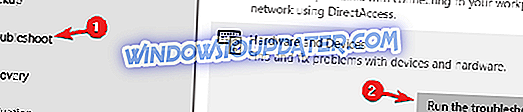
Lorsque la fenêtre de dépannage s'ouvre, suivez les instructions à l'écran pour la compléter. Une fois le dépannage terminé, votre problème doit être complètement résolu.
Solution 3 - Mettre à jour le pilote de périphérique
Les pilotes de carte vidéo défectueux sont généralement à l'origine du code d'erreur 43. L'un des meilleurs moyens de remédier à ce problème consiste à mettre à jour les pilotes de votre carte graphique. Vous pouvez les mettre à jour avec le Gestionnaire de périphériques comme suit.
- Appuyez sur la touche Win + X pour ouvrir le menu Win + X et sélectionnez Gestionnaire de périphériques à partir de cet emplacement. Vous pouvez également entrer "Gestionnaire de périphériques" dans la zone de recherche de Windows pour ouvrir la fenêtre ci-dessous.
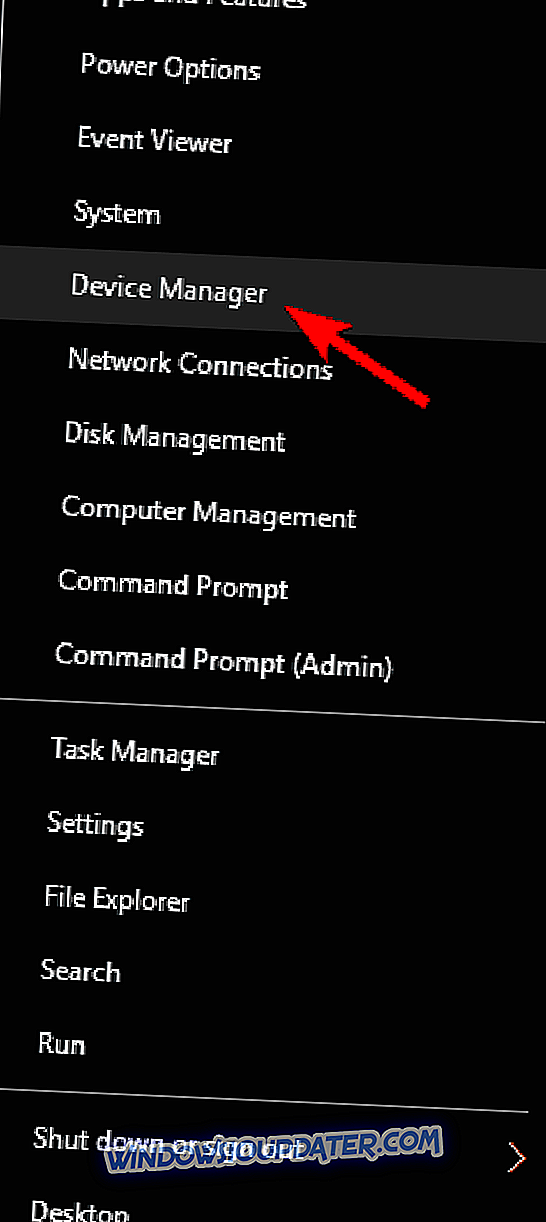
- Cliquez sur Adaptateur graphique puis faites un clic droit sur votre carte graphique pour ouvrir d'autres options du menu contextuel, comme ci-dessous.
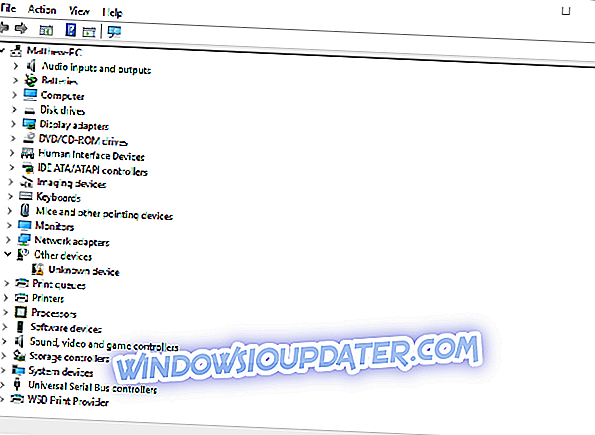
- Sélectionnez ensuite Mettre à jour le logiciel du pilote à partir de là pour ouvrir la fenêtre ci-dessous.
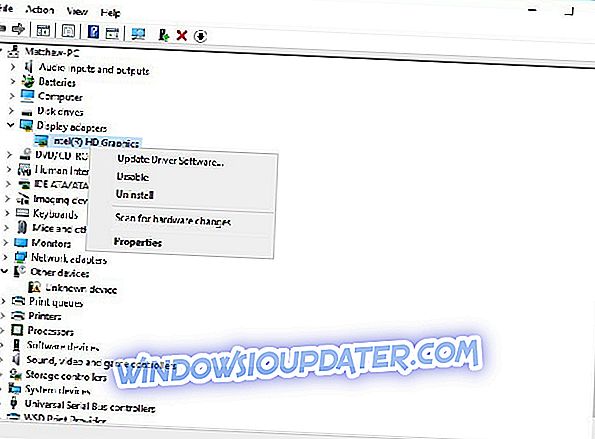
- Sélectionnez l' option Rechercher automatiquement le logiciel du pilote mis à jour dans cette fenêtre pour voir si des mises à jour sont nécessaires. Maintenant, Windows mettra à jour les pilotes de la carte vidéo si nécessaire.

Solution 4 - Désinstallez et réinstallez le pilote de périphérique.
Dans certains cas, le code d'erreur 43 peut apparaître si vos pilotes d'affichage sont corrompus et le seul moyen de résoudre ce problème consiste à les réinstaller. C'est assez simple à faire, et vous pouvez le faire en suivant ces étapes:
- Ouvrez le Gestionnaire de périphériques .
- Localisez le pilote de votre carte graphique, cliquez dessus avec le bouton droit de la souris et choisissez Désinstaller le périphérique dans le menu.
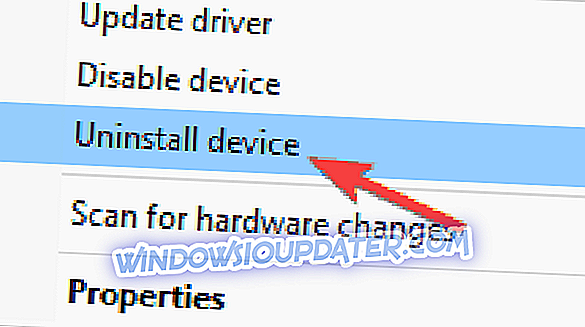
- Lorsque la boîte de dialogue de confirmation apparaît, cochez Supprimer le logiciel pilote pour ce périphérique et cliquez sur le bouton Désinstaller .
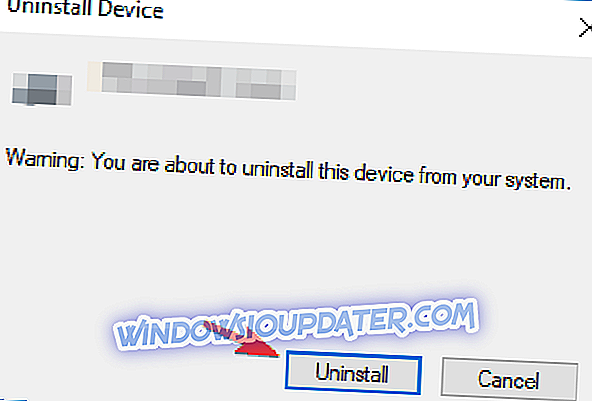
Après avoir supprimé le pilote, redémarrez votre PC et Windows 10 installera automatiquement le pilote d’affichage par défaut. Si vous souhaitez supprimer complètement le pilote de la carte graphique, vous pouvez également utiliser le logiciel Display Driver Uninstaller.
Une fois le pilote par défaut installé, vérifiez si le problème persiste. Si tout fonctionne, vous pouvez également télécharger le dernier pilote à partir du fabricant de votre carte graphique.
Vous pouvez également utiliser un logiciel tiers pour supprimer et réinstaller les pilotes de carte vidéo. Driver Talent est un utilitaire pratique avec lequel vous pouvez réinstaller et réparer les pilotes. Consultez le site Web du logiciel et cliquez sur le bouton Télécharger maintenant pour ajouter le programme à Windows. Vous pouvez ensuite appuyer sur le bouton Scan du programme pour installer les pilotes de carte vidéo requis.
Solution 5 - Vérifiez la température du processeur graphique
Une cause fréquente du code d'erreur 43 peut être la température de votre GPU. Pour résoudre ce problème, vous devez vous assurer que votre carte graphique est dépourvue de poussière. Pour le nettoyer, ouvrez simplement le boîtier de votre ordinateur et soufflez la poussière de votre carte graphique en utilisant l’air sous pression.
Vous pouvez également installer un refroidissement supplémentaire ou laisser le boîtier de votre ordinateur ouvert et vérifier si cela affecte votre carte graphique. En outre, veillez à supprimer les paramètres d’overclock car l’overclocking peut créer une chaleur excessive.
Si vous recherchez un bon logiciel permettant de vérifier la température de votre système, vous devriez envisager d’utiliser AIDA64 Extreme .
Solution 6 - Empêcher Windows de mettre à jour automatiquement les pilotes de votre carte graphique
Windows 10 a tendance à mettre à jour automatiquement les pilotes obsolètes, mais dans certains cas, cela peut provoquer l'apparition du code d'erreur 43 simplement parce que le nouveau pilote n'est pas entièrement compatible avec votre PC. Pour résoudre ce problème, vous devez empêcher Windows 10 de mettre à jour automatiquement vos pilotes.
Après avoir empêché Windows de mettre à jour les pilotes, le problème doit être complètement résolu.
Solution 7 - Téléchargez et installez l'ancienne version
Parfois, le code d'erreur 43 est provoqué par des pilotes plus récents et, pour résoudre ce problème, vous devez revenir à l'ancien pilote. C'est assez simple à faire, et pour cela, il vous suffit de désinstaller votre pilote, comme nous l'avons montré dans l'une de nos solutions précédentes.
Après avoir désinstallé votre pilote, accédez au site Web du fabricant de la carte graphique et téléchargez un pilote datant d'au moins deux mois. Installez l’ancien pilote et le problème devrait être résolu.
Solution 8 - Vérifiez si la carte graphique est correctement connectée
Plusieurs utilisateurs ont signalé que le code d'erreur 43 était apparu car leur carte graphique n'était pas correctement connectée. Selon les utilisateurs, le câble PCI-E à 6 broches n'était pas correctement connecté, ce qui a provoqué l'apparition de ce problème.
Pour résoudre ce problème, ouvrez le boîtier de votre ordinateur et assurez-vous que votre carte graphique est correctement connectée.
Solution 9 - Installez les dernières mises à jour
Windows 10 est un excellent système d'exploitation, mais parfois, certains bogues peuvent apparaître et provoquer l'apparition du code d'erreur 43. Cependant, Microsoft travaille d'arrache-pied à la résolution des problèmes potentiels. Si vous rencontrez ce problème, nous vous conseillons d'installer les dernières mises à jour de Windows.
Par défaut, Windows 10 installe automatiquement les mises à jour nécessaires, mais vous risquez parfois de manquer une ou deux mises à jour en raison de certains bogues. Cependant, vous pouvez toujours vérifier les mises à jour manuellement en procédant comme suit:
- Ouvrez l' application Paramètres .
- Accédez à la section Mise à jour et sécurité .
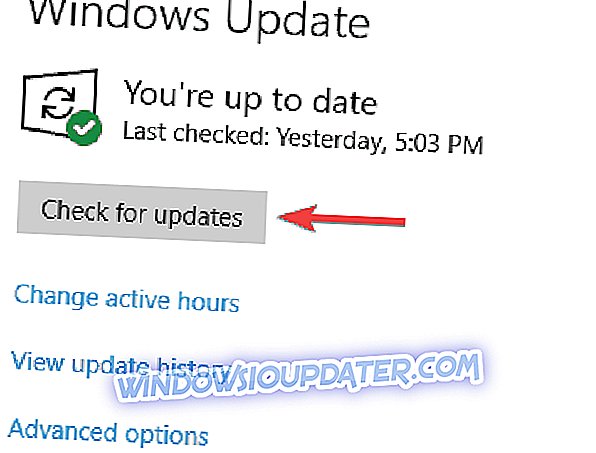
- Cliquez sur le bouton Rechercher les mises à jour dans le volet de droite.
Si des mises à jour sont disponibles, elles seront automatiquement téléchargées en arrière-plan et installées dès le redémarrage de votre PC. Une fois les dernières mises à jour installées, vérifiez si le problème persiste.
Solution 10 - Désinstallez le logiciel Lucid VIRTU MVP
Selon les utilisateurs, le code d'erreur 43 peut parfois apparaître en raison du logiciel Lucid VIRTU MVP. Pour résoudre ce problème, il est conseillé de rechercher et de supprimer cette application de votre PC.
Il existe plusieurs façons de supprimer une application, mais la meilleure consiste à utiliser un logiciel de désinstallation. Si vous ne le connaissez pas, des outils tels que IOBit Uninstaller peuvent supprimer complètement toutes les applications de votre PC, y compris tous ses fichiers et entrées de registre.
Après avoir supprimé l'application problématique à l'aide du logiciel de désinstallation, votre problème doit être complètement résolu.
C'est ainsi que vous pouvez corriger le code d'erreur 43 pour les cartes vidéo sous Windows. Vous pourriez également être en mesure de corriger le code 43 pour les autres appareils à peu près de la même manière.